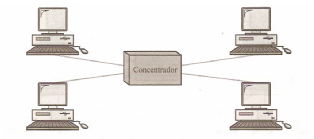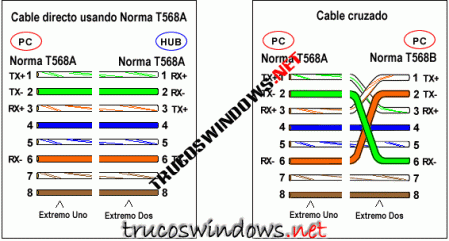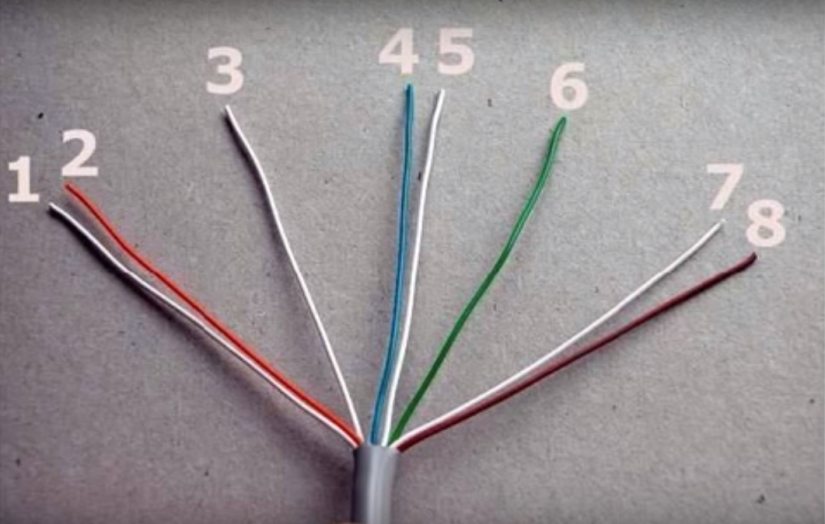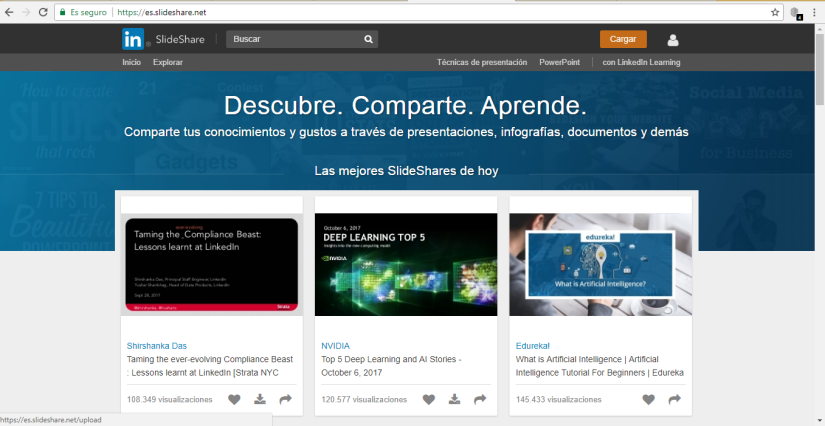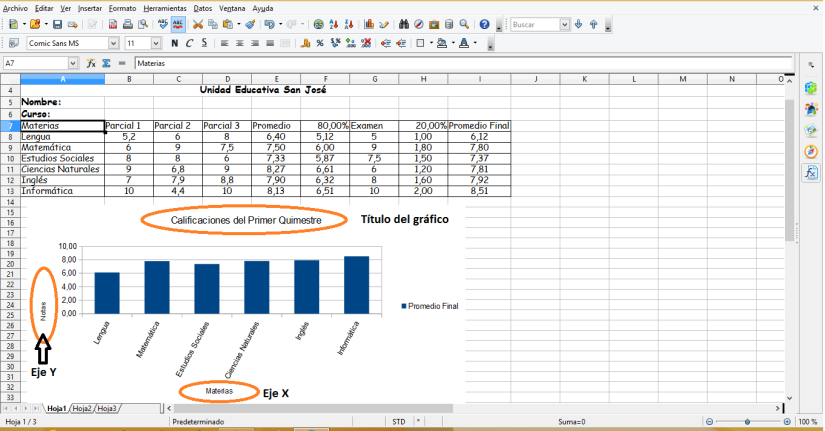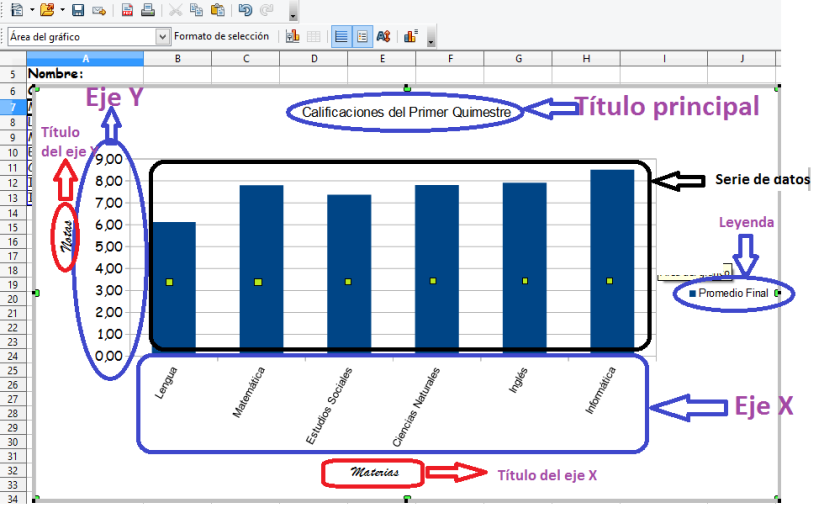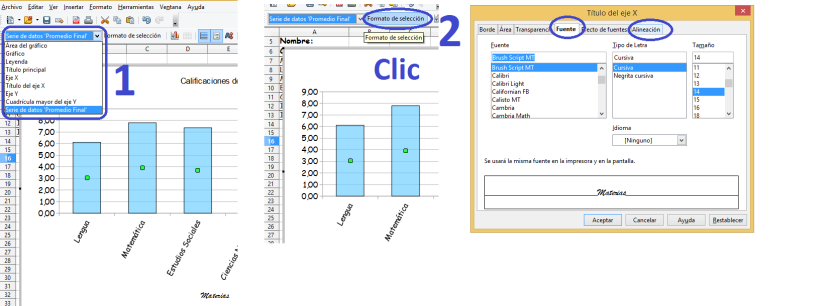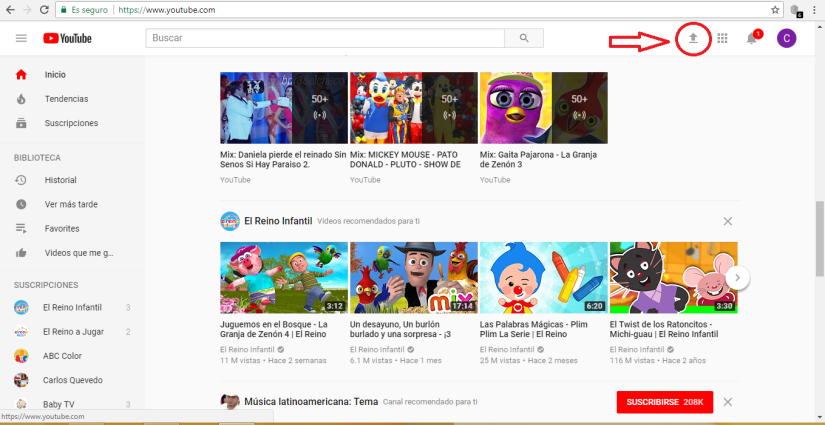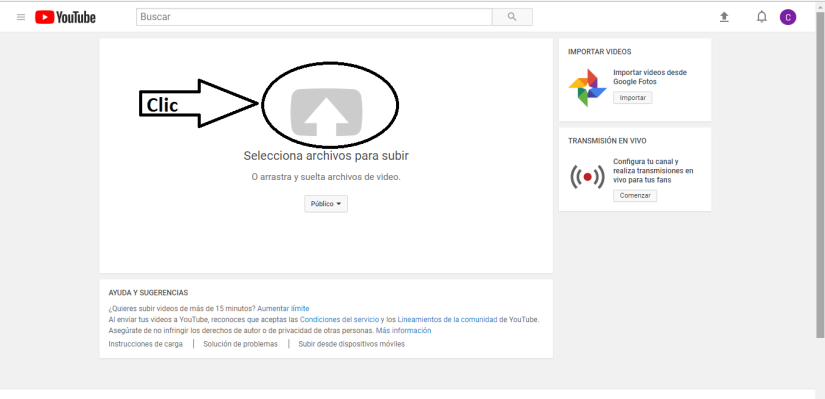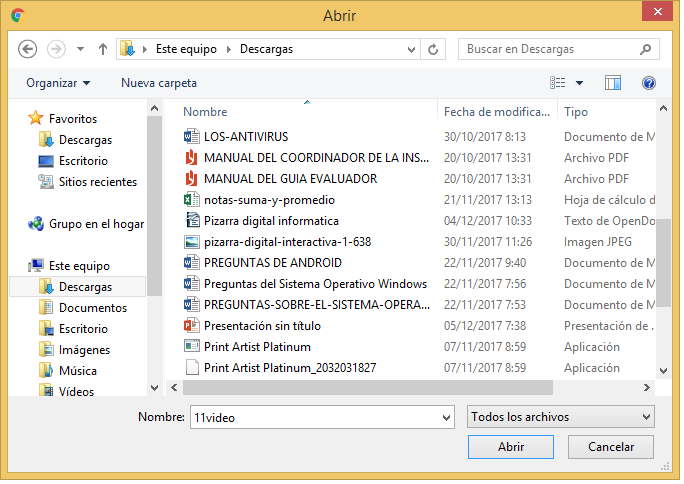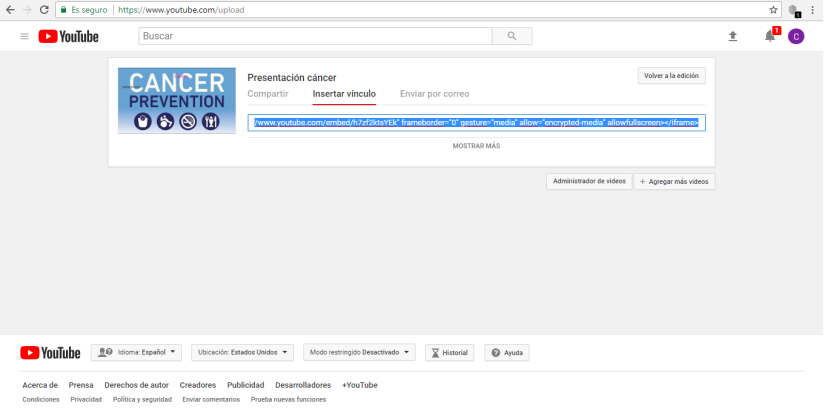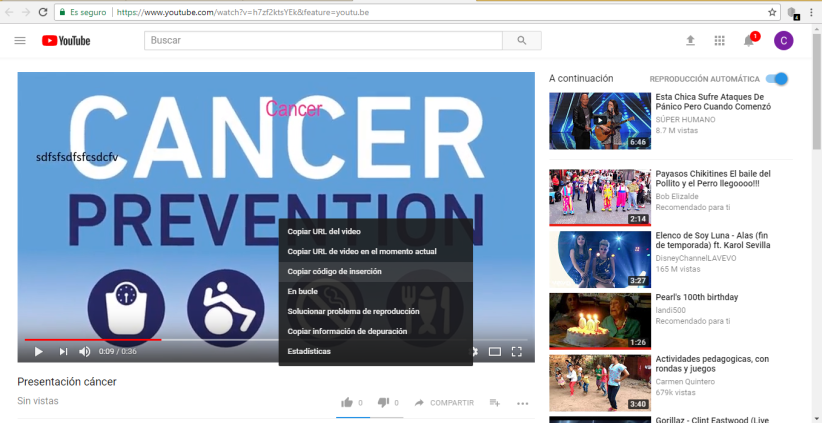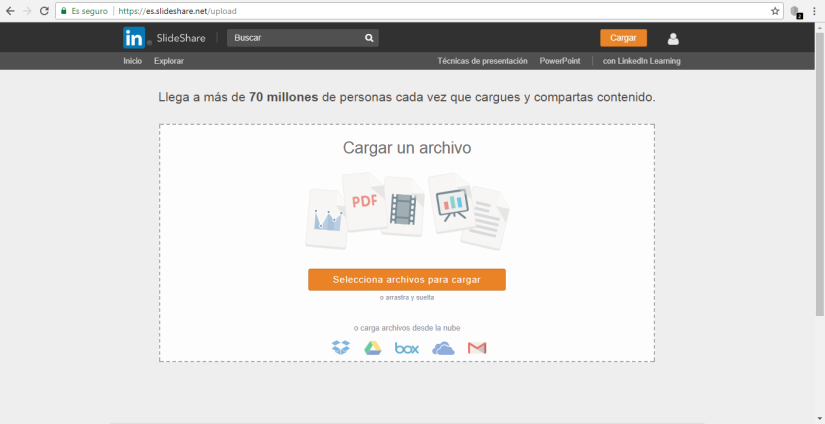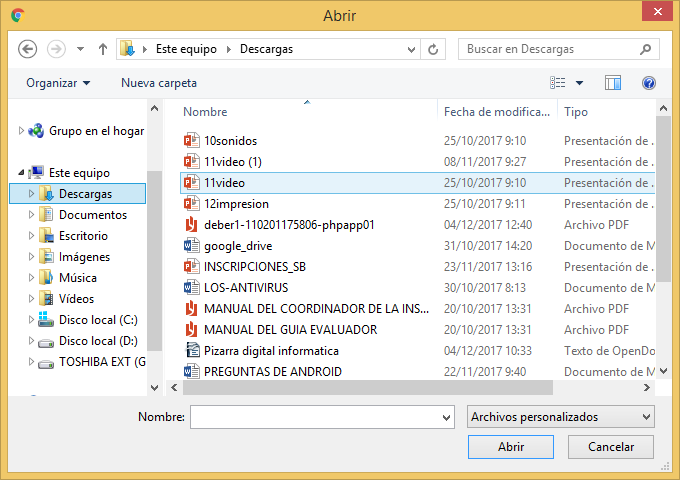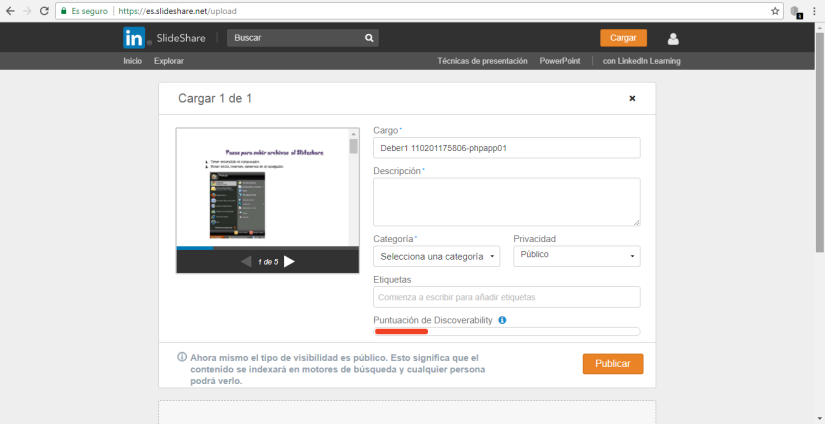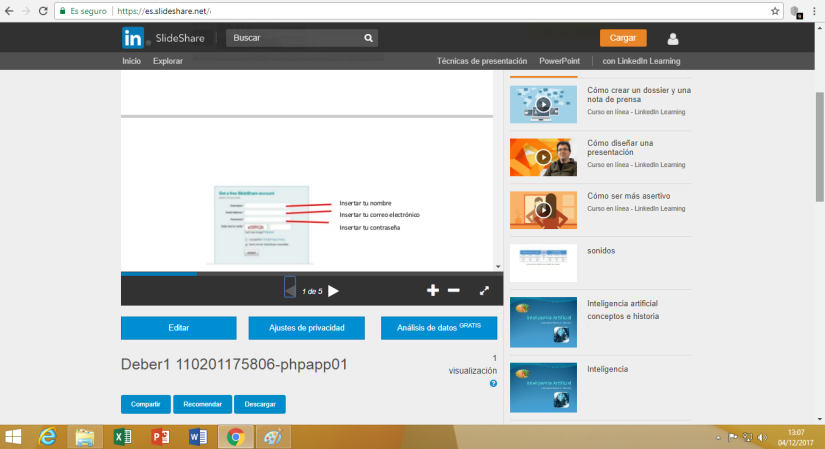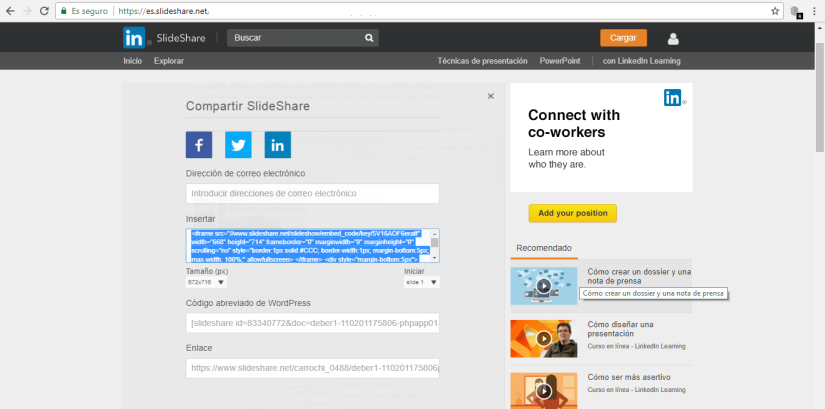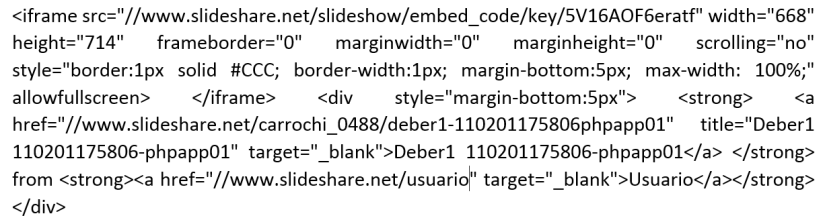¿QUÉ ES GIMP?
El programa GIMP sirve para la edición y manipular imágenes, muy similar a Photoshop pero con la diferencia de ser un software libre.
GIMP es un programa que sirve para la edición y manipular de imágenes. Actualmente se encuentra publicado bajo la licencia GPL (GNU General Public License). Además es un software multiplataforma ya que se puede utilizar en varios Sistemas Operativos. La primera versión fue desarrollada para sistemas Unix, inicialmente fue pensada específicamente para GNU/Linux, sin embargo actualmente existen versiones totalmente funcionales para Windows y para Mac OS X.
Este programa de licencia libre es una buena opción para los desarrolladores y diseñadores gráficos. Y muchos aseguran que es una buena competencia para el tradicional Adobe Photoshop.
PROCESO DE GRÁFICOS Y FOTOGRAFÍAS DIGITALES
GIMP incluyen la creación de gráficos y logos: el cambio de tamaño y recorte de fotografías, el cambio de colores, combinación de imágenes usando un paradigma de capas, la eliminación de elementos no deseados de las imágenes y la conversión entre distintos formatos de imágenes. También puede ser utilizado para crear imágenes sencillas animadas.
GIMP es también conocido por ser quizás la primera gran aplicación libre para usuarios finales. GIMP es considerado por algunos como una prueba de que el proceso de desarrollo de software libre puede crear aplicaciones que los usuarios no especializados puedan usar productivamente; de esta forma, abrió el camino a otros proyectos como KDE , GNOME , Mozilla Firefox , OpenOffice.org y otras aplicaciones posteriores.
CARACTERÍSTICAS
GIMP fue desarrollado como una alternativa libre al Photoshop , pero este último todavía domina el mercado en las industrias de impresión y gráficas.
Además del uso interactivo, GIMP permite la automatización de muchos procesos mediante macros. Incluye un lenguaje llamado Scheme que se puede usar para esto, existen otras alternativas como Perl , Python , Tcl y (experimentalmente) Ruby .
Gimp está optimizado para una pantalla de 1024 x 800 pixeles, pero se puede ejecutar en menores resoluciones. Durante la instalación, si se tiene un monitor menor a dicha cantidad, basta con maximizar la ventana y los controles de la instalación quedan visibles.

- Esta escrito bajo una licencia de software libre, que permite que distribuyas, copies o modifiques el programa sin tener que pagar derechos de autor ni tener que atenerte a otras licencias, que no permiten la libre distribución y mejoramiento del programa.
- EL programa no es /shareware/, sino que una vez que lo bajas puedes utilizarlo todo el tiempo que quieras o necesites. Esto decir, que no bajas versiones incompletas, ni necesitas claves o contraseñas, y el programa no expira, como en muchos casos, en 30 días de prueba.
- El espacio requerido para ser instalado es, relativamente, mucho menor al necesario por otros programas, alrededor de unos 10 Mb en el disco duro son suficientes.